Включили ли вы Discord в фоновом режиме, который звучит каждый раз, когда кто-то пишет вам? Или, может быть, Discord читает каждое сообщение по голосу? Посмотрите, как отключать звуки сообщений и уведомлений, а также чтение голоса в Discord.
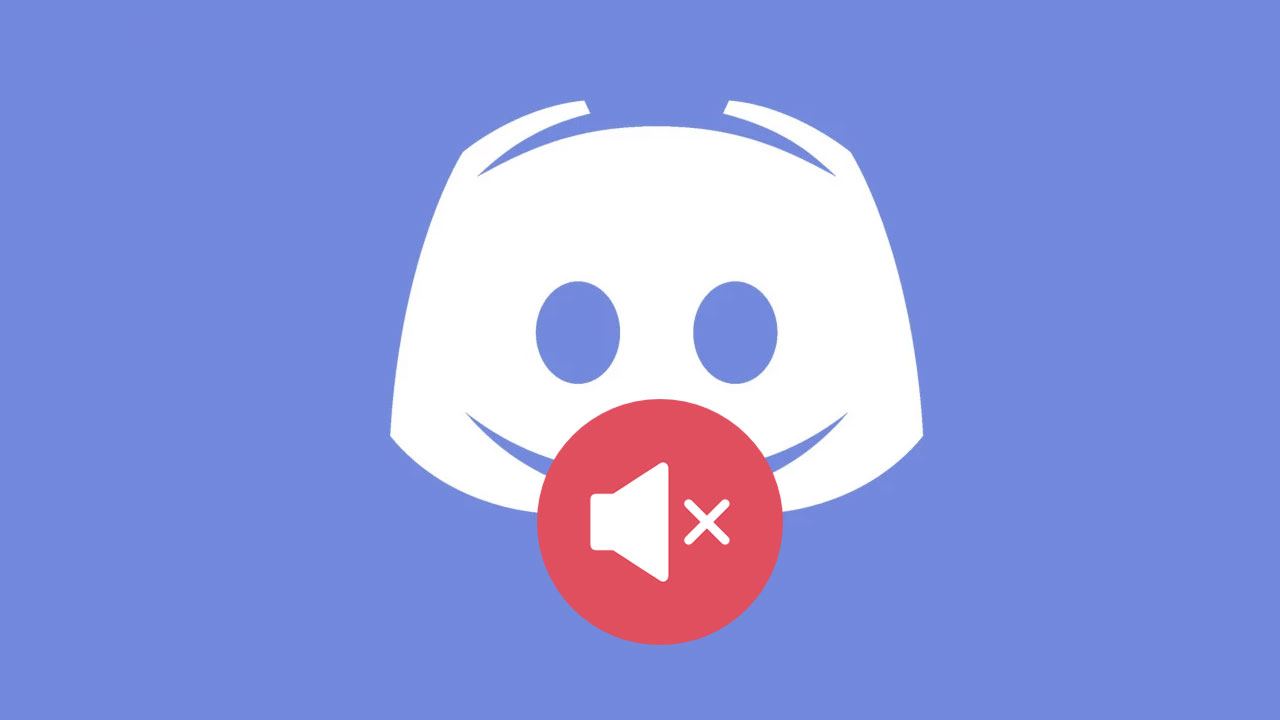
Discord messenger является одним из самых популярных вариантов, когда дело доходит до общения в компьютерных играх, не говоря уже о том, что каждый сервер Discorda является отдельным сообществом игроков. Однако, если мы присоединились ко многим серверам, может оказаться, что Discord в фоновом режиме все еще «разговаривает» с нами и делает разные звуки уведомлений, даже если кто-то пишет сообщение на любой текстовый канал.
Если вы хотите отключить уведомления от Discord, а также функции автоматического чтения сообщений вслух речевым синтезатором, но вы не знаете, как это сделать, то вы попали в нужное место. В этом руководстве мы покажем вам, как это сделать кричащим образом.
Способ №1 — Изменение настроек звука глобального уведомления в Discord
Первый способ — изменить глобальные настройки Discord, чтобы полностью отключить звуки уведомлений или чтение сообщений. Параметры, установленные таким образом, будут охватывать весь Discord и все серверы, к которым мы присоединились.
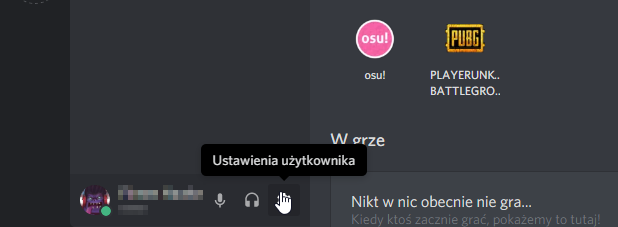
Для этого запустите Discord, а затем найдите свое имя пользователя в нижней строке. Рядом с вашим именем вы найдете значок шестеренки — щелкните по нему, чтобы перейти к настройкам. В настройках перейдите на вкладку «Настройки приложения> Уведомления».
Прокрутите содержимое этих настроек до тех пор, пока не найдете параметр «Преобразование текста в речь». Этот параметр отвечает за чтение текстовых сообщений вслух через речевой синтезатор. Чтобы отключить эту функцию, установите флажок «Никогда.»
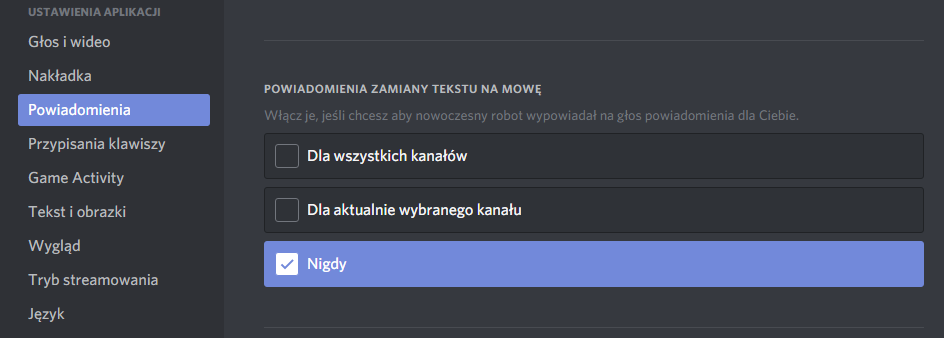
Прокручивая содержимое настроек уведомлений немного, вы найдете раздел «Звуки». Здесь вы можете включать или отключать отдельные звуки уведомлений, которые вызывают проблемы. Мы найдем здесь возможность отключить звук уведомлений, ответственных за информирование о новом сообщении, включение или выключение звука, для отключения микрофона, для отключения от голосового канала, для ввода нового пользователя в речевой канал и т. Д.
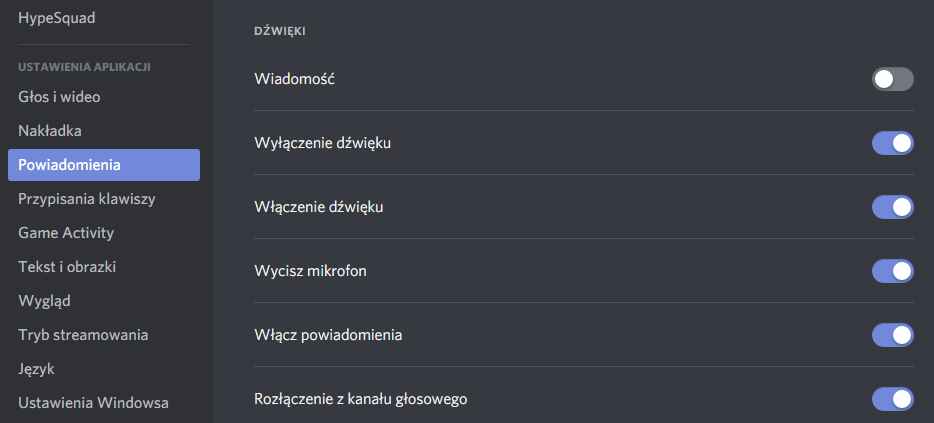
Все, что нам нужно сделать, это снять поля, которые нас не интересуют. Например, если вы хотите отключить звуковые уведомления о новых текстовых сообщениях, снимите флажок «Сообщение».
Метод № 2 — Отключение отдельных серверов без изменения настроек общего разбора
Этот параметр будет полезен тем, кто не хочет полностью отказаться от звуков уведомлений, но они принадлежат большому количеству серверов. Если мы присоединились ко многим популярным серверам, тогда наш Discord теперь сумасшедший, потому что он отображает уведомления и делает звуки каждый раз, когда кто-либо пишет текстовое сообщение на любом сервере.
Мы могли бы отключить звуки уведомлений в соответствии с первым способом, но мы также потеряем звуки уведомлений с самых важных серверов для нас, о которых мы хотим отслеживать. В этом случае нам потребуется опция отключения отдельных серверов. Discord позволяет вам отключать выбранные серверы, поэтому вы не получаете от них никаких уведомлений — они все еще принадлежат этим серверам, но нам не сообщают о новых сообщениях и т. Д.
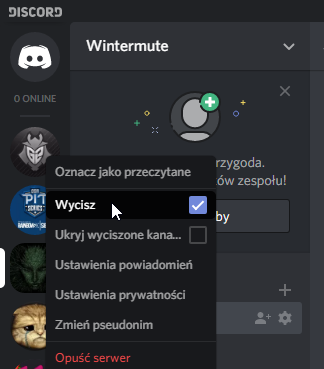
Чтобы отключить выбранный сервер, просто запустите Discord, а затем на боковой панели слева щелкните правой кнопкой мыши значок сервера. В раскрывающемся меню выберите параметр «Отключить звук».
Сервер будет отключен, и мы не получим от него никаких уведомлений или звуков. Обычно вы будете получать уведомления со всех других серверов. Таким образом, мы можем заглушить менее важные серверы без необходимости полностью отключать уведомления от серверов и каналов, важных для нас.






